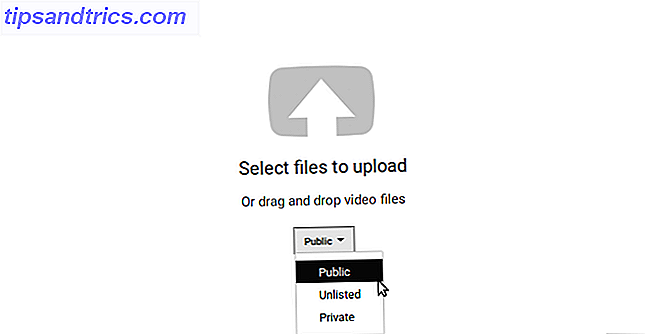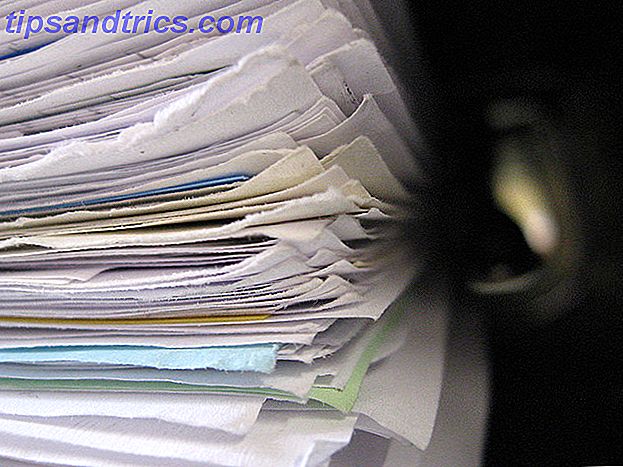Jag har varit en tung mus användare sedan jag först började använda Mac. Men jag skulle vara den första att erkänna att ständigt flyttar min högra hand till spårväg blir allvarligt tröttsam - och det är förmodligen kontraproduktivt. Jag kunde spara några sekunder per uppgift om jag höll min hand på tangentbordet och fastnade mer med hjälp av tangentbordsgenvägar. Jag skulle också kunna dra nytta av ett nytt tangentbordnavigationsprogram som heter Shortcat. (Du får det ?: Genväg, Shortcat !)
Jag har varit en tung mus användare sedan jag först började använda Mac. Men jag skulle vara den första att erkänna att ständigt flyttar min högra hand till spårväg blir allvarligt tröttsam - och det är förmodligen kontraproduktivt. Jag kunde spara några sekunder per uppgift om jag höll min hand på tangentbordet och fastnade mer med hjälp av tangentbordsgenvägar. Jag skulle också kunna dra nytta av ett nytt tangentbordnavigationsprogram som heter Shortcat. (Du får det ?: Genväg, Shortcat !)
Shortcat, som är i alfa-stadiet av utveckling, gör att du kan hålla händerna på tangentbordet och navigera till någon del av en applikation, webbsida eller till och med System Preferences-kontroller. Använda några kortkommandon för att aktivera Shortcat kommer att orsaka vad som kallas "tillgänglighetsattribut" som ska markeras. Därifrån använder du tangentbordet för att aktivera något markerat element.
Hur det fungerar
Standard tangentbordsgenväg för att aktivera Shortcat är Comd + Shift + Space. När aktiverat kommer Shortcat att markera frontfönstret i den främsta applikationen. Därefter kommer en liten Shortcat-frågebox att dyka upp längst ner i fönstret. Därifrån skriver du en ".", Som sedan markerar alla tillgängliga element i fönstret.
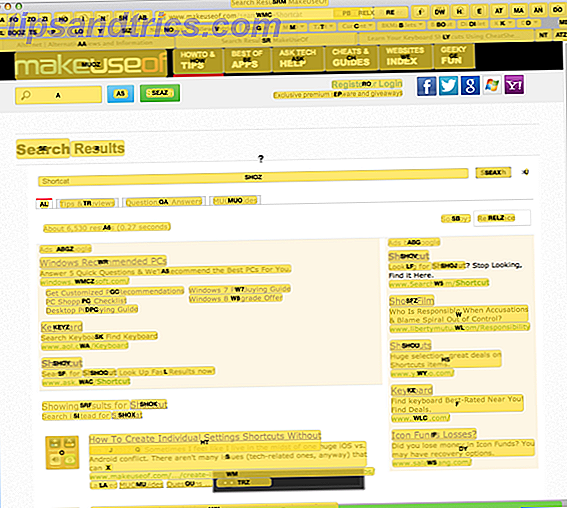
Okej, de många markerade områdena i ovanstående skärmdump kan verka lite överväldigande, men när du försöker kan du tycka att det är ganska coolt att kunna välja ett element utan att höja handen på tangentbordet.
För att aktivera ett element skriver du motsvarande bokstav eller kombination av bokstäver och trycker sedan på returknappen. Om du till exempel vill aktivera sökrutan i MUO, skriver du motsvarande A-bokstav i sökrutan. Den här höjden blir grön, och sedan trycker du på returknappen för att placera markören i rutan.
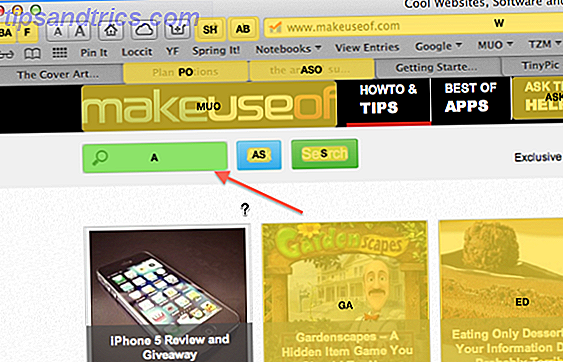
Så vad händer med att förhandsgranska eller öppna en fil i Finder? Tja, det innebär samma process. Men för att öppna den Shortcat-markerade filen använder du den normala tangentbordsgenväggen, Cmd + o. Om du vill förhandsgranska den markerade filen måste du först trycka på Esc-tangenten för att komma ur Shortcat och sedan på mellanslagstangenten för att förhandsgranska filen med Quick Look. Allt detta kan verka som en hel del steg, men tydligare ju mer du övar denna metod desto snabbare blir du.
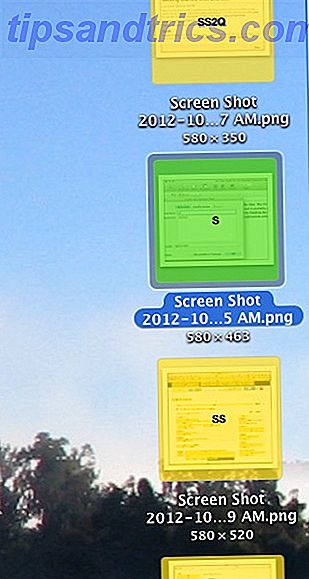
Shortcat kan också aktivera rullgardinsmenyerna i verktygsfältet för applikationer. När en panel visas, använder du piltangenterna upp och ner, plus returknappen för att aktivera dessa menyalternativ. Shortcat markerar dock inte objekt i menyraden som är högst uppe i alla applikationer.

Det finns några andra funktioner du bör läsa om på supportsidan för Shortcat, inklusive hur du ändrar standardaktiveringsgenväggen, i Terminal, för Shortcat.
I sin alpha-scen fungerar Shortcat väl i Safari, Chrome, Skype, Finder, X-Code, 1Password, Textual och MarsEdit. Den sista applikationen är den jag använder för att skriva den här artikeln. Men utvecklaren säger Shortcat är inkompatibel eller fungerar endast delvis i applikationer som Twitter, Reeder, Sublime Text 2 och Sparrow. Jag hittade begränsningar också när jag försökte använda Shortcat i Rdio-spelaren, men det verkar okej i iTunes.
Kan det fungera?
Det finns många Mac-användare där ute som säger att de utför 90% av sina datoraktiviteter strikt från tangentbordet. Jag är ledsen att säga att jag inte är en av dem. Men när jag skrev den här artikeln försökte jag se hur mycket jag kunde få gjort utan att använda styrplattan. Jag upptäckte att Shortcat ensam inte skulle räcka för att jag skulle kunna möta utmaningen för tangentbordets enda.
Förutom Shortcat måste du använda så många vanliga kortkommandon som möjligt för att aktivera menyalternativ i en applikation. CheatSheet Läs dina tangentbordsgenvägar med hjälp av CheatSheet [Mac] Lär dig kortkommandon med CheatSheet [Mac] Om du blir trött på att ständigt röra din hand fram och tillbaka från musen eller styrplattan till tangentbordet för att starta eller avsluta en applikation, paus iTunes spelar, eller kopiera eller klistra in ... Läs mer är möjligen ett bra verktyg för att lära in tangentbordsgenvägar. När du är installerad, håller du bara ned kommandotangenten och om ungefär en sekund kommer ett fuskblad att visas med en lista över alla menyalternativ och motsvarande genvägar för programmet du arbetar med.
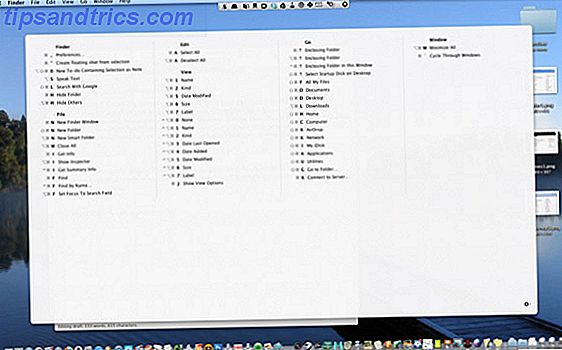
En annan Mac-applikation du vill använda är Alfred, eller en liknande applikationsstartare. Alfred är användbart för att inte bara starta eller aktivera program, det är också användbart för att starta filer och söka och öppna annat innehåll på din Mac, t.ex. kontakter och kalenderhändelser.
Eftersom jag starkt litar på datorautomatiseringsprogram som Hazel och Keyboard Maestro kan jag dra nytta av några hackar som gör att jag också kan navigera på min dator och aktivera vissa uppgifter automatiskt eller med några tangenttryckningar. Till exempel, med hjälp av Keyboard Maestro skapade jag ett makro som utförde trestegsaktiveringsprocessen för Shortcat. Jag kan helt enkelt skriva "jm" och makroen skriver tangentbordsgenväggen för Shortcat, plus ".".
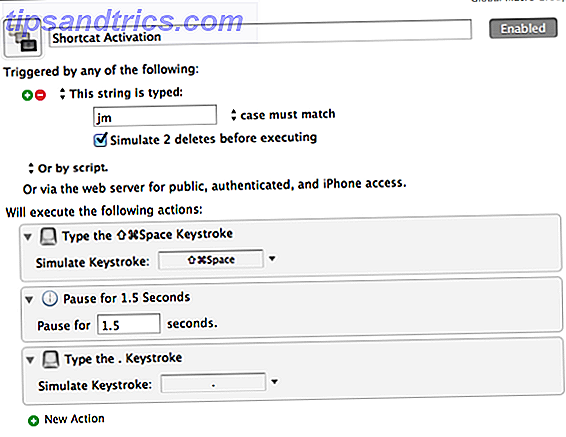
Detta säger inte Shortcat är inte användbart. Det kan vara mycket praktiskt att navigera på webbsidor där du helt enkelt vill minska din användning av musen. Till exempel kommer jag definitivt använda den i WordPress för att lägga till URL-länkar, istället för att manuellt rulla upp till WordPress-verktygsfältet för att aktivera länkverktyget.
Eftersom det är en alfanumerisk nivå, finns det mer i butik för Shortcat, så ladda ner det nu och låt utvecklaren veta vad du tycker om appen. Och låt oss veta om du vill bli ett tangentbord Ninja.
För andra tangentbordsrelaterade idéer, kolla in dessa artiklar:
- Master Dessa universella tangentbordsgenvägar för textredigering
- Snabbt lära dig Gmail-tangentbordsgenvägar med KeyRocket For Gmail
- Lär dig tangentbordsgenvägar med hjälp av CheatSheet [Mac] Lär dig tangentbordsgenvägar med CheatSheet [Mac] Lär dig kortkommandon med CheatSheet [Mac] Om du blir trött på att ständigt röra din hand fram och tillbaka från musen eller styrplattan till tangentbordet i för att starta eller avsluta en applikation, pausa iTunes, spela eller kopiera eller klistra in ... Läs mer